ReiBoot - Logiciel de réparation de système iOS gratuit
Réparer 150+ problèmes iOS & Mettre à jour/Enlever iOS 26 sans perte de données
ReiBoot - Outil de réparation iOS
Réparer 150+ problèmes iOS & Mettre à jour/Enlever iOS 26 sans perte de données
Votre tout nouvel iPhone 12 s’est complètement bloqué à la suite d’une mise à jour, de l’installation d’une application ou tout simplement sans aucune raison ! Vous avez tout essayé pour le rallumer, l’avez rechargé pendant quelque temps mais le problème persiste et vous ne pouvez plus utiliser votre appareil ?
Le redémarrage forcé sur iPhone 12 peut résoudre les problèmes de blocage. Mais des fois, cette opération très simple n’est pas efficace. Vous pouvez alors utiliser iTunes ou des logiciels alternatifs. Nous vous expliquons tout dans cet article.
Le redémarrage forcé est utile dans certains cas :
Le redémarrage forcé peut résoudre ce genre de soucis mais n’est pas efficace à 100%.
Si votre iPhone 12 s’est bloqué après une mise à jour iOS, ne répond plus, est complètement figé sans raison apparente ou si le bouton « Home » ne fonctionne plus, vous pouvez tester le logiciel pour redémarrer iPhone - Tenorshare ReiBoot. Ce dernier permet de faire redémarrer l’iPhone bloqué, en le faisant entrer puis sortir du mode de récupération.
Pour ce faire, suivez ces étapes :
Ensuite, il faut faire sortir votre iPhone du mode de récupération. Cette opération ne vous fera perdre aucune donnée. Cliquez sur « Sortir du mode récupération » pour redémarrer votre appareil.
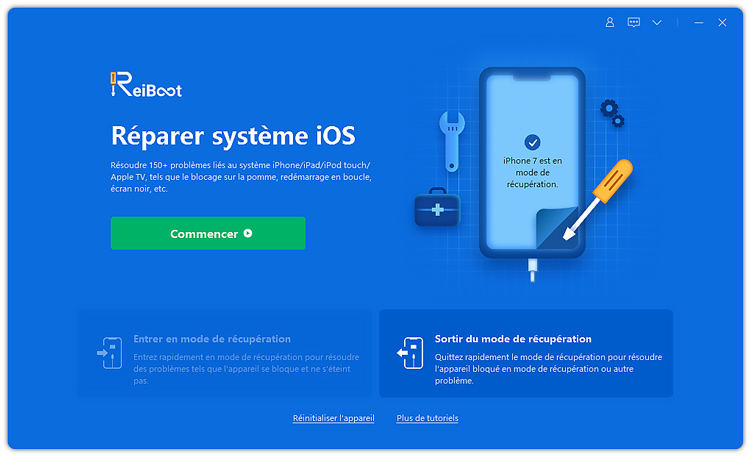
Pour effectuer un redémarrage forcé, la solution basique est d’utiliser les boutons de votre appareil. Cette opération n’effacera pas le contenu de votre iPhone. Mais il faut que les boutons de votre iPhone sont en bon état pour pouvoir tester cette technique. Dans le cas contraire, retournez à la méthode précédente.
.Si votre iPhone est complètement bloqué ou si les boutons ne répondent pas, passez à la prochaine partie.
Procédez comme suit :
Ensuite, restez appuyé sur le bouton latéral (à droite de votre appareil) jusqu’à ce que le logo Apple apparaisse.
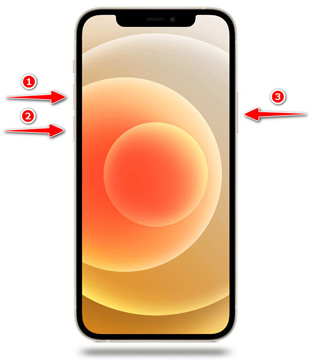
Si votre iPhone est bloqué sur le logo iTunes ou sur la pomme, et que le redémarrage forcé avec les boutons ne fonctionne pas, vous pouvez utiliser au choix iTunes ou un logiciel alternatif nommé ReiBoot.
Sachez que cette opération risque de vous faire perdre toutes vos données et qu’elle peut être longue et fastidieuse, surtout pour les personnes qui ne maitrisent pas iTunes.
Suivez ces étapes :
Sélectionnez « Mettre à jour » lorsque vous y serez invité. Votre ordinateur essaiera de réinstaller iOS sans effacer vos données.
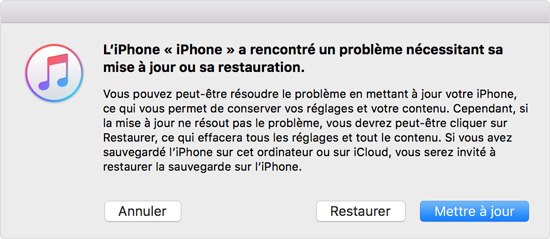
L'utilisation iTunes peut s'avèrer un peu compliqué aux novices. Une opération inappropriée peut provoquer une erreur inconnue lors de la restauration, ce qui peut entraîner une perte de données.
Le logiciel ReiBoot vous permet de débloquer votre iPhone lorsque le redémarrage forcé et le mode de récupération ne fonctionnent pas. Pour cela, il effectue une restauration système qui dure environ 10 minutes. Rapide et sûr, vous ne perdrez en plus aucune données !
Voici les étapes à suivre :
Cliquez ensuite sur « Réparer le système d'exploitation » afin de commencer le processus de réparation du système

Téléchargez le firmware correspondant à votre iPhone puis cliquez sur « Télécharger »

En conclusion, lorsque votre iPhone 12 est bloqué et que vous ne pouvez plus l’utiliser, essayez un redémarrage forcé avec les boutons de votre appareil. Si cela ne résout pas le problème, vous pouvez utiliser iTunes ou bien un logiciel simple et fiable comme ReiBoot qui va réparer votre appareil sans vous faire perdre vos données !

Tenorshare ReiBoot -Résoudre les problèmes iOS
puis rédigez votre avis
Par Chloé Blanchet
2026-01-09 / iPhone 12